PDF コンテンツを変更する方法
現代の仕事や勉強では、形式が安定していて共有が容易なため、PDF ファイルが広く使用されています。しかし、多くの人は PDF コンテンツを変更する必要があるが、その方法がわからないという状況に遭遇します。この記事では、PDF コンテンツを変更する方法を詳しく紹介し、タスクを効率的に完了できるように、過去 10 日間の注目のトピックとコンテンツを要約します。
1. 過去 10 日間の注目のトピックとコンテンツ
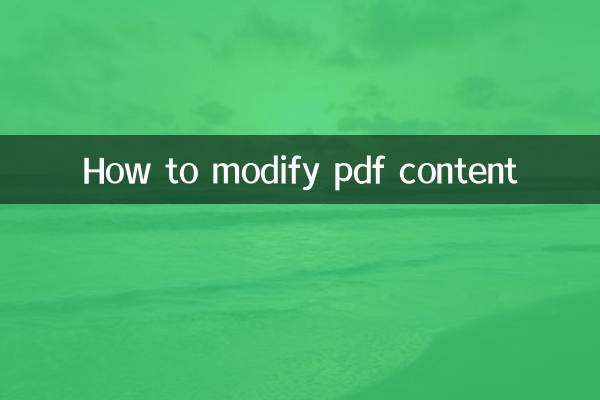
| ホットトピック | 注目のコンテンツ | 暑さ指数 |
|---|---|---|
| PDF編集ツール | Adobe Acrobat、WPS、Smallpdf、その他のツールの使用に関するチュートリアル | ★★★★★ |
| オンライン PDF エディター | ダウンロードせずにオンラインで PDF を変更する方法 | ★★★★☆ |
| PDFからWordへ | PDFを編集可能なWord文書に変換する方法 | ★★★☆☆ |
| PDF署名 | 電子署名ツールと法的効果 | ★★★☆☆ |
| PDFの暗号化 | PDF ファイルを安全に保つ方法 | ★★☆☆☆ |
2. PDF コンテンツを変更する一般的な方法
1. 専門的な PDF 編集ツールを使用する
Adobe Acrobat は、テキスト、画像、表、その他のコンテンツの変更をサポートする、最もプロフェッショナルな PDF 編集ツールの 1 つです。手順は次のとおりです。
- Adobe Acrobat を開き、「PDF の編集」機能を選択します。
- 変更する必要があるテキストまたは画像を直接クリックして編集します。
- 変更したファイルを保存します。
2. オンライン PDF エディター
ソフトウェアをダウンロードしたくない場合は、Smallpdf、iLovePDF などのオンライン ツールを使用できます。
- オンライン エディターの Web サイトにアクセスし、PDF ファイルをアップロードします。
- ツールバーの編集機能を使用してコンテンツを変更します。
- 変更したファイルをダウンロードします。
3. 編集のために Word 文書に変換します
PDF を Word 文書に変換して編集することも一般的な方法です。
- WPS または Adobe Acrobat の「Word にエクスポート」機能を使用します。
・Wordで内容を修正後、PDF形式で保存してください。
3. 注意事項
- 誤操作によるデータ損失を防ぐため、PDF を変更する前に元のファイルをバックアップすることをお勧めします。
- オンライン ツールを使用する場合は、ファイルのプライバシーに注意し、機密コンテンツのアップロードを避けてください。
- 一部の PDF ファイルはパスワードで保護されており、編集する前に公開の許可が必要な場合があります。
4. まとめ
PDF コンテンツの変更は複雑ではなく、適切なツールと方法を選択することが重要です。プロフェッショナル ソフトウェア、オンライン ツール、または Word 編集への変換のいずれであっても、タスクを効率的に完了するのに役立ちます。この記事が実践的なガイダンスを提供し、PDF 編集の問題を解決できることを願っています。
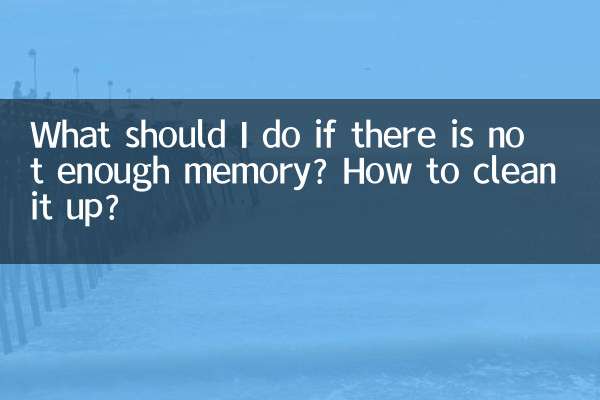
詳細を確認してください
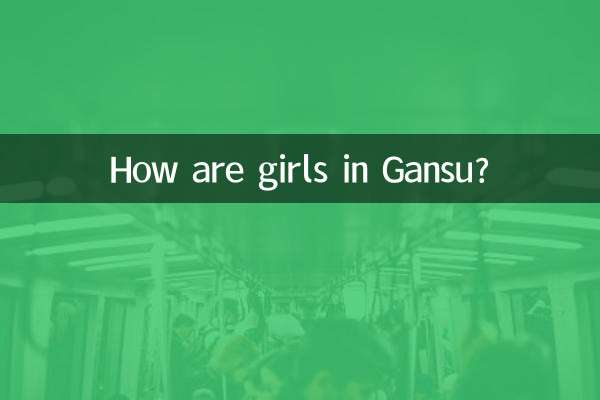
詳細を確認してください